Powershell is een immens populaire en krachtige tool die is ingebouwd in Windows 10 met toepassingen voor ondernemingen, ontwikkeling, automatisering en nog veel meer. Maar Powershell is ook platformonafhankelijk en open-source, met versies die ook beschikbaar zijn voor Mac OS en Linux.
Maar hoe zit het als u een Chromebook, persoonlijk of professioneel? Zolang het een recente machine is met ondersteuning voor Linux-apps, kunt u Microsoft Powershell installeren en gebruiken.
Dit is wat u moet weten.
Zorg ervoor dat Linux is ingeschakeld op uw Chromebook
Wat de magie mogelijk maakt, is de Crostini Linux-container op Chrome OS, waarmee u de Linux-versie van Visual Studio Code op uw Chromebook kunt installeren.
Als je dat nog niet hebt ingeschakeld, is het heel eenvoudig.
- Open Instellingen.
- bevind zich Linux (bèta) in de zijbalk.
-
Klik Aanzetten.
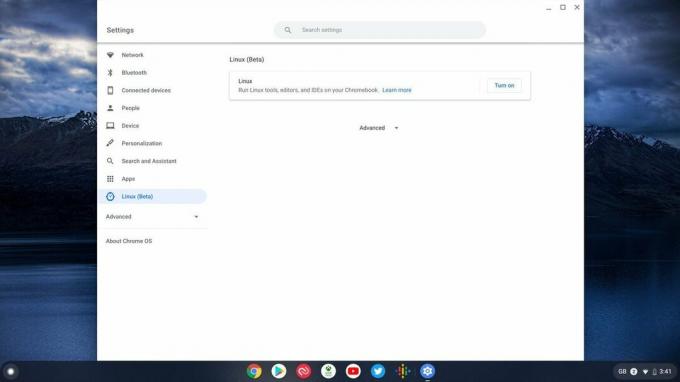 Bron: Android Central
Bron: Android Central -
Klik in het volgende venster op De volgende.
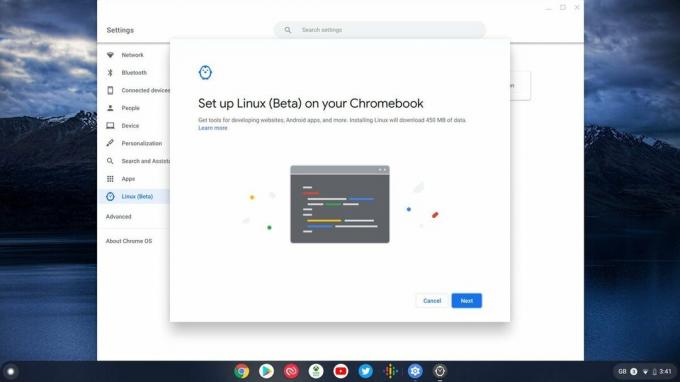 Bron: Android Central
Bron: Android Central - Geef je Linux-installatie een gebruikersnaam.
-
Besluiten hoeveel ruimte u wilt er van uw interne opslag aan wijden.
 Bron: Android Central
Bron: Android Central -
Klik Installeren.
 Bron: Android Central
Bron: Android Central
De Linux-container wordt nu gedownload en geïnstalleerd op uw Chromebook. U weet dat het klaar is wanneer er een terminalvenster verschijnt, en dan kunt u doorgaan naar de volgende stap.
4K-tv's, Amazon Echo's, Beats-hoofdtelefoons en meer hebben al Prime Day-prijzen
Powershell downloaden en installeren op een Chromebook
Hoewel Powershell op Linux niet precies hetzelfde is als op Windows - modules en opdrachten die specifiek zijn voor Windows zijn natuurlijk niet beschikbaar - is het beschikbaar voor mensen die het nodig hebben. Zodra Linux is geïnstalleerd op uw Chromebook, kunnen we Powershell installeren.
We zullen hier Powershell 7 installeren, en het proces is heel eenvoudig.
- Ga naar het Powershell-releasepagina.
- Download de .deb-installatieprogramma voor Debian 10.
- Zoek het gedownloade bestand, het bevindt zich standaard in uw downloadmap.
- Klik met de rechtermuisknop en selecteer Installeren met Linux (bèta).
- Klik installeren.
Er zal nu een vrij kort installatieproces plaatsvinden en u ontvangt een melding wanneer alles klaar is.
Het grote verschil tussen Powershell en de meeste andere Linux-apps die op een Chromebook zijn geïnstalleerd, is dat er geen app-pictogram verschijnt in de map Linux Apps in uw app-lade.
Hoe Powershell in de terminal te starten
Powershell is een volledig terminalgebaseerde applicatie en werkt op een Chromebook binnen de Linux-terminal.
Open de Linux-terminal door ernaar te zoeken of door gewoon naar de map met Linux-apps te gaan en wanneer de virtuele machine klaar is met opstarten, voert u deze eenvoudige opdracht in:
pwsh
Je ziet nu een kort stukje blurb dat begint met de Powershell-versie en je opdrachtregel zal veranderen van uwgebruikersnaam @ pinguïn naar PS / home / uwgebruikersnaam.
U bent nu helemaal klaar om Powershell op uw Chromebook te gebruiken. Elke keer dat u het wilt gebruiken, voert u eenvoudig de opdracht in om het te starten en af te sluiten als u klaar bent door te typen Uitgang.
Maar als u het veel gaat gebruiken, wilt u het misschien instellen als de standaardshell voor de Linux-terminal van uw Chromebook.
